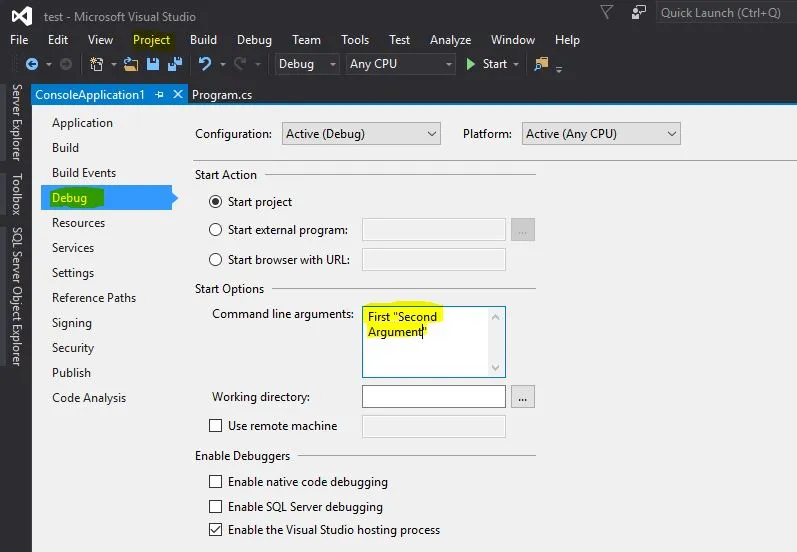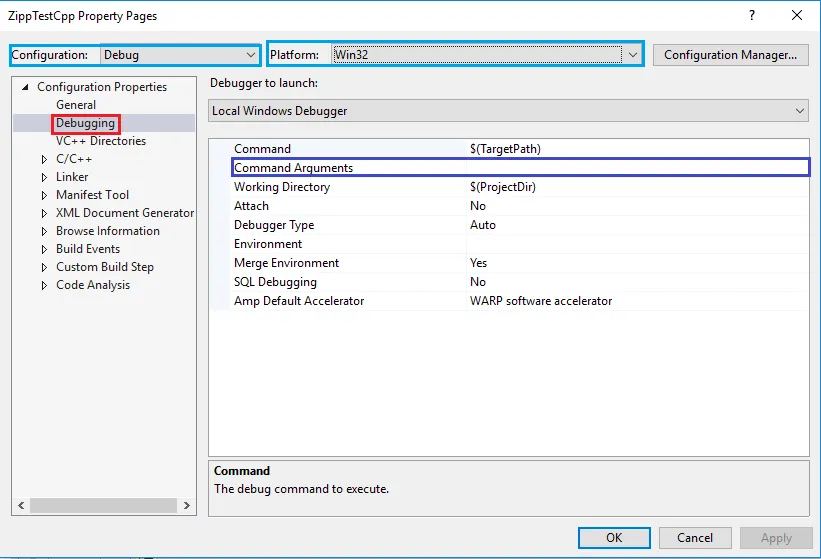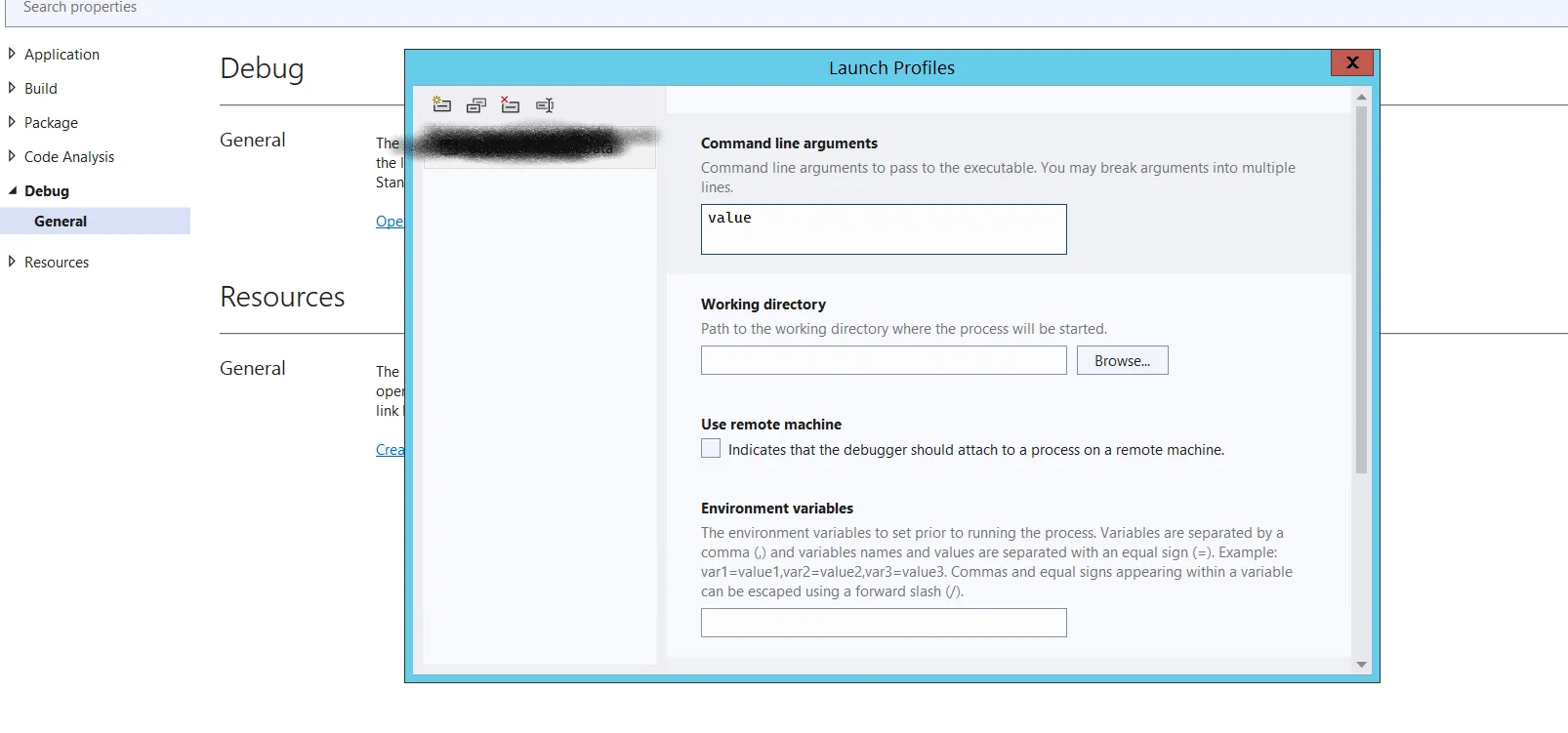我正在进行一个C项目,但无法想出如何在Visual Studio 2010 Express Edition中将命令行参数传递给我的主函数。我想要调试 - 这些命令行参数是如何工作的?
在Visual Studio 2010中如何传递命令行参数?
132
- Fahad
1
可能是在Visual Studio中使用命令行参数进行调试的重复问题。 - In silico
6个回答
224
- 在“解决方案资源管理器”中右键单击您的项目,并从菜单中选择“属性”
- 进入“配置属性” -> “调试”
- 在属性列表中设置“命令参数”。
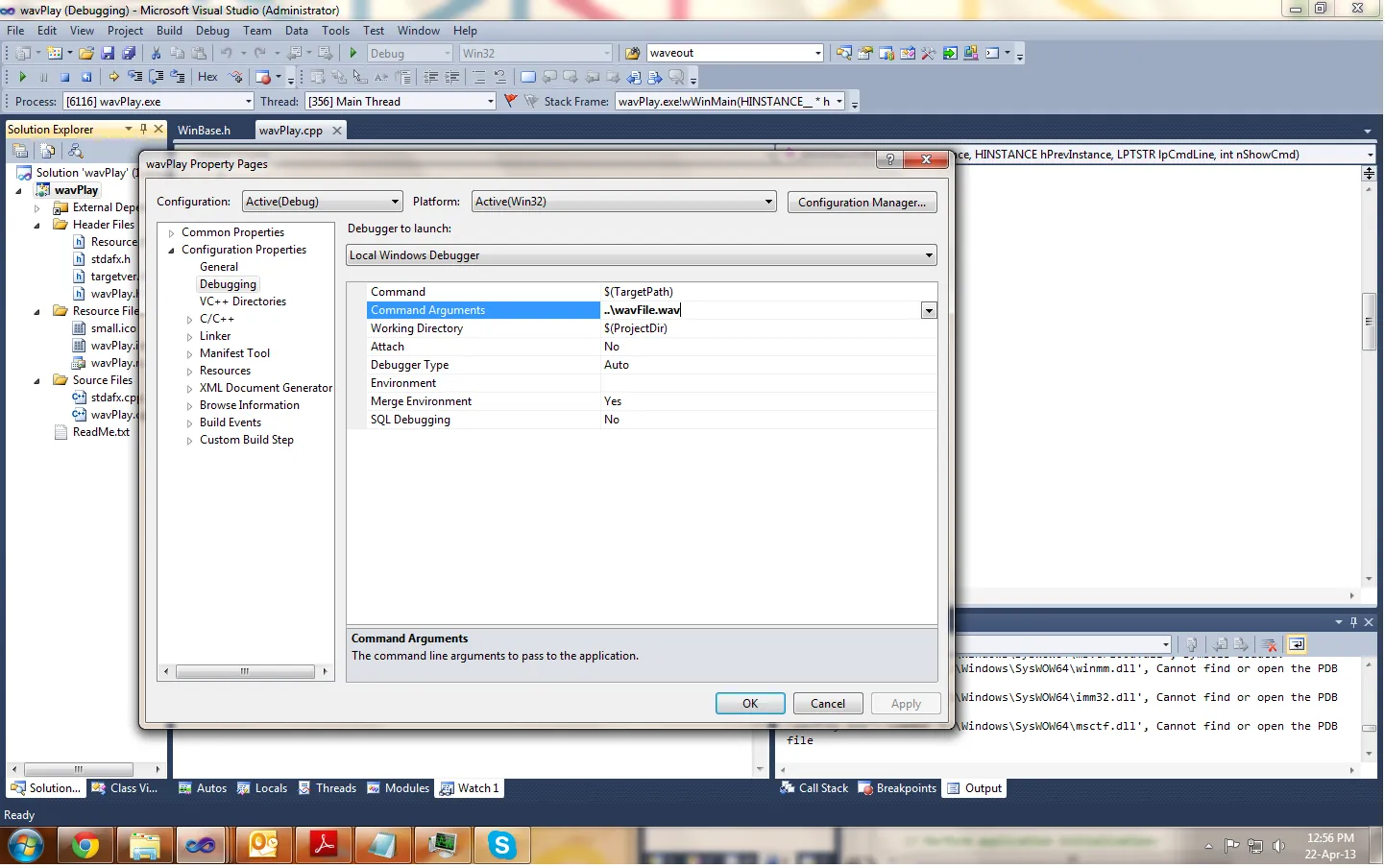
- Andrew Cooper
8
@Andrew Cooper 如果我们有两个参数怎么办?我们需要用
; 分隔它们,然后像在C++中一样设置路径吗? - Rocket6不需要,只需像在命令行上一样输入参数即可,即用空格分隔。 - Andrew Cooper
如果终端应用程序正在运行,有没有办法将它们输入到终端中? - Chris Zhang
@ChrisZhang 我猜你是指控制台应用程序,答案是否定的。 - Andrew Cooper
@Andrew Cooper,你能告诉我在VS中如何传递多个参数吗? - The Beast
显示剩余3条评论
32
在项目->属性->调试下,您应该看到一个名为“命令行参数”的框(这是在C# 2010中,但基本上应该是相同的位置)
- Alex Hart
2
谢谢你!我选择了另一个人的答案,因为他是第一个回答的。 - Fahad
@AlexHart 你能告诉我怎样在VS中传递多个参数吗? - The Beast
13
- Serge V.
网页内容由stack overflow 提供, 点击上面的可以查看英文原文,
原文链接
原文链接
- 相关问题
- 6 在Visual Studio 2010中如何调试属性设置?
- 7 在Visual Studio 2010中设置SOIL
- 4 如何在Visual Studio 2010中向Crystal Report传递参数?似乎它们被忽略了。
- 3 在Visual Studio 2010中如何找到system.web.dll?
- 4 在Visual Studio 2010中如何嵌入浏览器窗口?
- 33 使用Visual Studio C#传递命令行参数
- 31 在Visual Studio 2010中如何调试JavaScript代码?
- 164 在Visual Studio 2010中如何查看控制台输出?
- 5 在Visual Studio 2010中配置libjpeg
- 3 在Visual Studio 2010中对齐GridView